Mafia Definitive Edition が Windows 10 PC で起動しない問題を修正するには?
あなたがゴッドファーザー映画のファンなら、マフィア デフィニティブ エディションはあなたが探しているゲームです。それはシチリアのマフィアに最も似ており、このゲームをプレイすると時間を遡ることができます。しかし、一部の熱烈なゲーマーは、2002 年版のリメイクであるこのゲームが自分の PC で起動しないと不満を漏らしています。この問題の正確な理由はありませんが、ゲーム フォーラムに基づいて、いくつかの方法が多くのユーザーに有効であると思われます.
Mafia Definitive Edition が Windows 10 PC で起動しない問題を解決するさまざまな方法
方法 1:最小要件を確認する
トラブルシューティングの手順に進む前に、最小および推奨システム要件を確認することが重要です。率直に言って、最小システム要件の論理が理解できません。なぜなら、たとえ人がゲームを実行できたとしても、問題、遅延、およびゲームからの突然の終了に直面するからです。最小システム要件では、コンピュータ リソースは他のアプリケーションやオペレーティング システムのサービスおよびプロセスによっても使用または共有されます。したがって、Mafia Definitive Edition はコンピューターのリソースをすべて取得することはできません。
| 機能 | 最小 | 推奨 |
|---|---|---|
| OS | Windows 10 64 ビット | Windows 10 64 ビット |
| プロセッサ | Intel Core-i5 2550K 3.4GHz / AMD FX 8120 3.1 GHz | Intel Core-i7 3770 3.4GHz / AMD FX-8350 4.2GHz |
| メモリ | 6 GB RAM | 16 GB RAM |
| グラフィック | NVIDIA GeForce GTX 660 / AMD Radeon HD 7870 | NVIDIA GeForce GTX 1080 / AMD Radeon RX 5700 |
| ダイレクト X | バージョン 11 | バージョン 11 |
| ストレージ | 50 GB | 50 GB |
注意 :コンピューターの仕様を確認するには、Windows + R を押して実行ボックスを起動し、テキスト ボックスに dxdiag と入力して [OK] を押します。
推奨要件または最小要件を超えるその他の構成をお持ちの場合は、Mafia Definitive Edition をお楽しみいただけます。正しいシステム構成を行ってもゲームが起動しない場合は、以下に記載されている他の修正を試してください。
方法 2:ゲーム ファイルの整合性を確認する
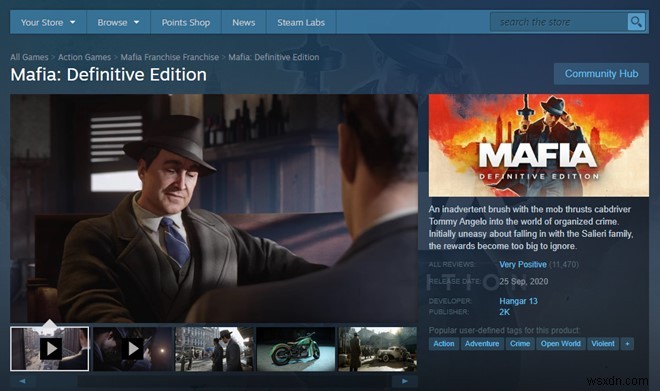
Mafia Definitive Edition で起動の問題に直面したときに確認する次のことは、ゲーム ファイルの整合性を確認することです。ほとんどのゲーム ファイルは、Steam からダウンロードした後、ローカル ハード ドライブに保存されます。破損または不足しているファイルがある場合、ゲームの実行に問題が発生します。その手順は次のとおりです。
ステップ 1 :Steam を起動し、[ライブラリ] タブをクリックします。
ステップ 2: リストを下にスクロールし、Mafia Definitive Edition を見つけて右クリックします。
ステップ 3: コンテキスト メニューから [プロパティ] を選択します。
ステップ 4: [プロパティ] ウィンドウで、[ローカル ファイル] タブをクリックし、[ゲーム ファイルの整合性を検証] をクリックします。
ステップ 5: プロセスが完了するまで待ってから、ゲームを起動してみてください。
方法 3:ランチャーを無効にする
Mafia Definitive Edition が起動しない問題を解決する別の方法は、ランチャーを無効にし、実行可能ファイルを使用して起動することです。これを達成するための手順は次のとおりです。
ステップ 1 :Steam ランチャーを開き、[ライブラリ] タブをクリックします。
ステップ 2 :下にスクロールして、ゲームのリストから [Mafia Definitive Edition] を見つけて右クリックします。
ステップ 3 :コンテキスト メニューから [管理] をクリックし、[ローカル ファイルの参照] をクリックします。
ステップ 4 :ウィンドウが開き、コンピューター上の Mafia Definitive Edition に関連するすべてのファイルが表示されます。 mafiadefinitiveedition.exe ファイルを見つけてダブルクリックします。
ステップ 5 :ゲームが開始したら、[オプション] をクリックし、[ゲーム] をクリックします。
ステップ 6 :さまざまなゲーム オプションの中から、[ランチャーを無効にする] を選択します。
ステップ 7 :ゲームを終了して再起動し、問題が解決したかどうかを確認してください。
方法 4:管理者モードを使用する
Microsoft は、Windows 10 に管理者モードを導入しました。これにより、ユーザーはシステム アプリとして実行するために必要なすべての権利とアクセス許可を使用してプログラムを実行できます。 Steam Launcher と Mafia Definitive Edition を管理モードで実行してみてください。その手順は次のとおりです。
ステップ 1 :上記の方法は、メインのゲーム ファイル mafiadefinitiveedition.exe を見つける方法を説明しています。このファイルを右クリックし、[プロパティ] をクリックします。
ステップ 2 :[プロパティ] ウィンドウで、[互換性] タブをクリックし、[管理者としてこのプログラムを実行する] というラベルの付いたチェックボックスにチェックマークを付けます。 .
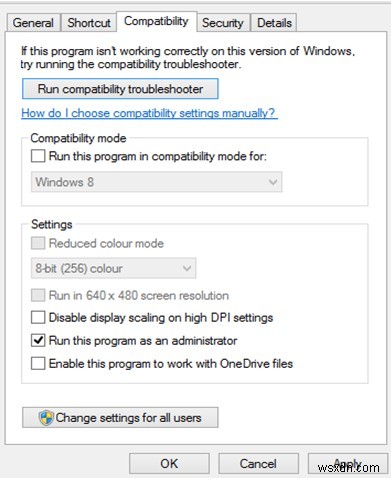
ステップ 3 :[OK] をクリックして、Steam Launcher についてもこれらの手順を繰り返します。
Windows 10 で起動しない Mafia Definitive Edition が解決されたかどうかを確認してください。
方法 5:アンチウイルスを無効にする
アンチウイルスは、コンピューターを使用する際の親友の 1 つです。ウイルス、マルウェア、トロイの木馬、および世界中の他のすべての悪意のあるソフトウェアからリアルタイムで保護します。また、インターネットの閲覧中にポップアップ広告をブロックするのにも役立ちます.しかし、味方と敵の違いを理解できず、無害なアプリケーション (特にマフィア Definitive Edition などのゲーム) をブロックすることがあります。
これに該当するかどうかを確認するには、次のことを行う必要があります:
- ウイルス対策を数分間無効にし、ゲームを起動して正常に動作するかどうかを確認してください。注:ウイルス対策が無効になっている場合は、インターネットを閲覧したり、メールを開いたりしないでください。
- お使いのアンチウイルスが原因である場合は、アンチウイルスに mafiadefinitiveedition.exe ゲーム ファイルの例外を追加してください。これは、アンチウイルスがスキャンしないことを意味します。
これらは、アンチウイルスが Mafia Definitive Edition の起動をブロックしている場合に実行する必要がある 2 つの手順です。
方法 6:グラフィック ドライバーを更新する
グラフィック ドライバは、OEM グラフィック カードの製造元によって開発された小さなプログラムで、オペレーティング システムとモニタ画面の間で通信します。すべての素晴らしいグラフィックスと独特の色は、これらのドライバーによるものです。もちろん、グラフィック カードには重要な役割がありますが、正しいドライバがインストールされていなければ、2 GB のグラフィック カードでさえ単純な VGA カードとして機能します。グラフィック カード ドライバーを更新するには、次の 3 つの方法があります。
オプション 1:公式ウェブサイトを使用する
すべてのグラフィック カードの製造元には、更新されたドライバーが保存され、ダウンロードできる公式 Web サイトがあります。ハードウェアのモデルとバージョンがわかっている場合は、カード ドライバを検索してダウンロードできます。ダウンロード後、ファイルを起動して画面の指示に従ってインストールすることができます。
オプション 2:デバイス マネージャーを使用する
Microsoft は、ドライバーを自動的に更新するための組み込みツールを導入しました。これはデバイス マネージャーとして知られており、コンピューターをスキャンして接続されているハードウェアを探し、Microsoft サーバーで更新されたドライバーを検索します。デバイス マネージャーを使用する手順は次のとおりです。
ステップ 1 :Windows キーと R キーを押して、実行ボックスに「devmgmt.msc」と入力します。
ステップ 2 :[OK] ボタンを押し、リストで [ディスプレイ アダプター] を探してクリックします。グラフィック カードを選択して右クリックします。
ステップ 3 :コンテキスト メニューから [ドライバーの更新] を選択し、画面の指示に従ってプロセスを完了します。
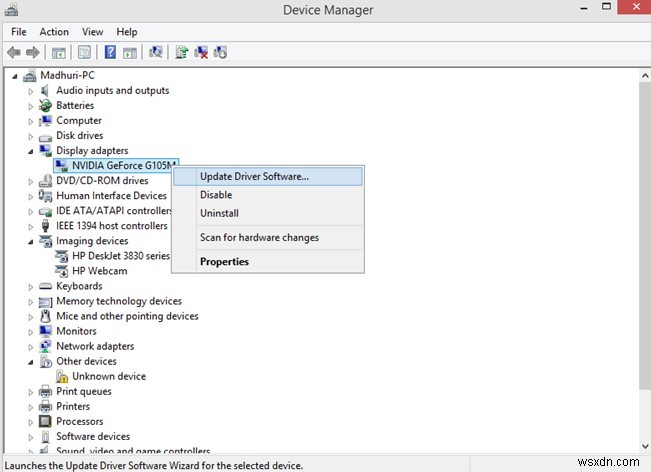
オプション 3:Smart Driver Care のようなドライバー アップデーター ソフトウェアを使用する
ドライバーを更新する最も便利な方法の 1 つは、Smart Driver Care などのドライバー アップデーター ソフトウェアを使用することです。このアプリケーションは、古いドライバーを更新する前にバックアップを取る最も信頼できるプログラムの 1 つです。このプログラムを使用する手順は次のとおりです:
ステップ 1 :以下のリンクから Smart Driver Care をダウンロードしてインストールします。
ステップ 2 :ソフトウェアを起動し、登録プロセスを開始します。
ステップ 3 :次に、[今すぐスキャン] をクリックしてスキャンを開始します。これにより、PC 内のドライバーの問題がすべて特定されます。
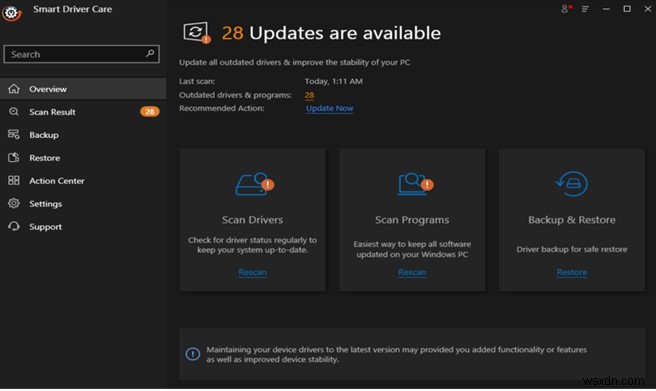
ステップ 4 :次に、[すべて更新] ボタンをクリックして、提供されたドライバー エラーを解決します (登録済みのバージョンがある場合)。コンピューター上のすべてのドライバーを更新します。ただし、試用版を使用している場合は、ドライバーを 1 つずつ更新する必要があります。
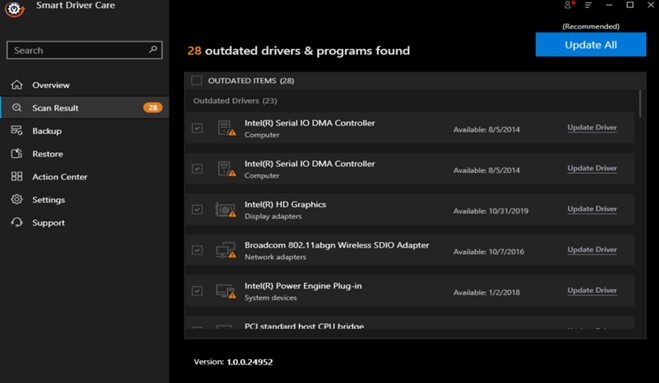
注: 初めてアプリをインストールして登録したら、毎回ステップ 3 と 4 を実行するだけで済みます。
Smart Driver Care は、すべてのドライバーを一度に更新できる素晴らしいアプリケーションです。
Mafia Definitive Edition が Windows 10 PC で起動しない問題を修正する方法についての最終的な言葉は?
Mafia Definitive Edition は素晴らしいゲームであり、本当に素晴らしい体験です。しかし、起動の問題により、ほとんどのユーザーはこのゲームを楽しむことができません.上記の 6 つの方法は、この特定の問題に関してゲーム フォーラムで利用できる最も一般的な解決策です。また、ドライバーの更新は複数の問題の解決策であり、多くのメジャー/マイナーな問題を修正し、コンピューターのパフォーマンスを向上させます。
Facebook、Twitter、YouTube などのソーシャル メディアでフォローしてください。ご質問やご提案がありましたら、下のコメント セクションでお知らせください。解決策をご連絡いたします。ヒントやコツ、テクノロジーに関連する一般的な問題への回答を定期的に投稿しています。
-
PC でセインツ ロウが起動しない問題を修正するには?
Saints Row シリーズの 5 番目のメイン エントリである Saints Row 2022 は、アクション アドベンチャー ビデオ ゲームで、2022 年 8 月 23 日にリリースされました。多数のヒントを提供するこの投稿は、Saints Row が起動しない場合に役立つかもしれません。 PC で Saints Row が起動しない問題を修正する方法 1.管理者モードでゲームをプレイ 最初に Windows ゲーム ランチャーを管理者として実行します。これにより、ゲーム ファイルのフリーズ、クラッシュ、または起動しないなど、ユーザー アカウント制御アクセスが必要な問題を防ぐことがで
-
2022 年にオーバーウォッチ 2 が起動しない問題を修正する方法
オーバーウォッチ 2 は人気のマルチプレイヤー シューティング ゲームです。ただし、一部のゲーマーは、ゲームを正常に起動するのに問題があると主張しました.あなたがその中にいる場合は、オーバーウォッチ 2 の起動の問題に対する 7 つの簡単な解決策が記載されたこの投稿をチェックしてください。 オーバーウォッチ 2 が 2022 年にリリースされない問題を修正する方法 1. Xbox Game Bar をオフにする ステップ 1: 設定を起動するには、キーボードの Windows ロゴ キー + I を押します。 ステップ 2 :次に、[ゲーム] を選択します。 ステップ 3: Xbox
